Uma imagem vale por mil palavras e quando essa imagem é animada, a expressão é ainda mais verdadeira.
O WhatsApp tem uma coleção decente de adesivos animados que podem ser usados nas conversas e, se você deseja fazer alguém se sentir especial ou adicionar algo extra à conversa, também pode criar e adicionar seus próprios adesivos animados ao WhatsApp. Saiba tudo sobre como criar adesivos GIF para o WhatsApp nas partes seguintes deste artigo.
Parte 1: Perguntas frequentes: Onde baixar adesivos do WhatsApp?
A versão mais recente do WhatsApp tem o recurso de adesivos onde você pode usar uma enorme coleção de adesivos animados nas conversas. O recurso está disponível para usuários de Android e iPhone. Assim, se você não conseguir encontrar essa função no seu WhatsApp, você precisa atualizar o aplicativo através da Google Play Store ou da Apple App Store. A atualização nos dispositivos Android é de cerca de 30MB.
Etapas para baixar adesivos animados do WhatsApp do Android e iPhone.
- Antes de mais, você precisa atualizar para a versão mais recente do WhatsApp para ter acesso aos adesivos. Para atualizar o aplicativo, vá até à Google Play Store ou Apple App store, procure o aplicativo WhatsApp e toque em Atualizar.
- Abra o aplicativo do WhatsApp e escolha uma conversa. Se você tem um dispositivo Android, toque no ícone de emoji. Se tem um iPhone, toque no ícone dos adesivos.
- No fundo da tela, toque no ícone do lado direito, próximo do ícone GIF.
- Selecione um adesivo e o ícone + irá aparecer no canto superior direito. Toque nesse ícone e aparecerá uma aba com Todos os Adesivos. Toque no ícone para baixar, junto ao conjunto de adesivos. Quando o download terminar, aparecerá uma marca verde.
- Agora você pode usar os adesivos baixados em qualquer conversa.
O WhatsApp tem uma grande coleção de adesivos, mas eles são usados por todas as pessoas. Assim, se você quer deixar sua conversa única ou fazer alguém se sentir especial com um adesivo diferente, você mesmo pode criar um. Existem vários aplicativos e ferramentas que podem ser usados para criar adesivos personalizados para o WhatsApp. Continue lendo para descobrir tudo sobre as maneiras de criar adesivos personalizados para o WhatsApp.
Parte 2. 2 Ferramentas opcionais para criar seus próprios adesivos do WhatsApp
1. Wondershare UniConverter
Se você está procurando uma ferramenta simples, mas eficaz, que o ajude a criar adesivos animados para o WhatsApp, o Wondershare UniConverter é uma das melhores opções disponíveis. Este software para Windows e Mac vem recheado com uma variedade de recursos, sendo um deles a criação de GIFs. Com este programa você criar uma pequena animação a partir de qualquer vídeo ou imagem. Também é possível escolher o tamanho e a taxa de quadros.
Os adesivos animados do WhatsApp devem ter 512 x 512 pixeis e o formato WebP. Felizmente, o Wondershare UniConverter permite criar animações que cumprem estes requisitos. Além disso, você pode transferir as animações diretamente para telefones Android ou iPhone, através do software.
Wondershare UniConverter - Melhor Programa para Criar Adesivos GIF Animados para o WhatsApp
Crie adesivos animados usando qualquer foto ou vídeo.
Ajuste a taxa de quadros e o tamanho de saída para atender aos requisitos do WhatsApp.
Converta o GIF criado para o formato WebP, para usar como adesivo no WhatsApp.
Transfira a animação criada para iPhone ou Android.
Suporta Windows e Mac.
Funcionalidades adicionais incluem conversão de vídeo, edição, compactação, download, gravação, gravação de DVD e muito mais.
Etapas para criar adesivos para o WhatsApp usando o Wondershare UniConverter
Etapa 1 Abrir os Criador de GIFs
Inicie o Wondershare UniConverter e, na seção Caixa de Ferramentas, escolha o Criador de GIF.
Etapa 2 Adicionar o vídeo
Na guia Fotos para GIF, clique no ícone + , no centro, ou no ícone Adicionar Arquivos, na parte superior esquerda, para importar as imagens que deseja converter para GIF. Se quiser usar um vídeo, clique na aba Vídeo para GIF, para criar adesivos a partir do vídeo.
Etapa 3 Selecionar o tamanho do adesivo e outros parâmetros
Em Tamanho de Saída, escolha 512 x 512 pixeis (tamanho suportado pelo WhatsApp) e escolha a velocidade de fotogramas. Na aba Localização do arquivo, escolha a pasta do computador onde pretende salvar o adesivo criado.
Etapa 4 Criar o adesivo animado
Por último, clique no botão Criar GIF, no canto inferior direito, para iniciar o processamento e criar o arquivo GIF.
Etapa 5 Adicionar o arquivo GIF no Conversor de Imagem
Para ser usado como adesivo do WhatsApp, o arquivo animado deve estar no formato WebP e ter 512 x 512 pixeis. Na interface do programa, clique no Conversor de Imagem, na Caixa de Ferramentas e clique no sinal + ou em Adicionar Arquivos, para importar o arquivo GIF que acabou de criar.
Etapa 6 Converter o arquivo GIF para WebP
Depois de adicionar o arquivo GIF, clique no ícone das configurações e escolha o formato personalizado 512 x 512. Em Converter para, escolha o formato WebP. Em Localização do arquivo, escolha a pasta de destino e depois clique no botão Converter.
O novo arquivo WebP será armazenado na pasta escolhida. Se você quer transferi-lo imediatamente para um iPhone ou Android, clique na opção Transferir, na Caixa de Ferramentas.
2. Online UniConverter
Anteriormente conhecido como Media.io, o Online UniConverter, da Wondershare, é uma ferramenta online que pode ser usada para criar arquivos animados a partir de imagens e vídeos. Todos os formatos principais de vídeo e imagem podem ser adicionados ao programa para criar uma animação no formato WebP, para ser usada como adesivo no WhatsApp. A interface da ferramenta é simples e além de arquivos locais, você pode adicionar arquivos do Dropbox e do Google Drive. A largura, altura e taxa de quadros da animação criada podem ser personalizadas, conforme necessário. O arquivo criado pode ser baixado para o dispositivo ou armazenado diretamente na nuvem.
A animação criada pode ser então convertida para o formato WebP e o tamanho pode ser alterado para 512 x 512 pixeis, para ser usada como um adesivo do WhatsApp.
Como criar adesivos do WhatsApp com o Online UniConverter
Etapa 1. Acesse o site https://www.media.io/image-to-gif.html em seu computador e clique no botão Escolher Arquivos, para adicionar as imagens que pretende usar para criar a animação. Também pode clicar na guia Vídeo para GIF, para criar a animação usando um vídeo.
Etapa 2. Depois de adicionar as imagens, escolha a largura, altura e a velocidade de fotogramas. Se necessário, também é possível adicionar uma marca d'água de texto ou imagem.
Etapa 3. Clique em Criar GIF para começar a processar os arquivos. Depois de criar a animação, faça o download para o computador ou para a nuvem.
Observação: Para usar uma animação como adesivo do WhatsApp, deve ter o tamanho 512 x 512 pixeis e o formato WebP. Você pode usar o Online UniConverter para alterar o tamanho e o formato.
Parte 3. Como adicionar e enviar seus próprios adesivos GIF do WhatsApp
Método 1 - Wondershare UniConverter
Se você está usando o Wondershare UniConverter para criar animações e adesivos personalizados, o processo de adicioná-los e enviá-los no WhatsApp do seu telefone é muito simples. Siga as etapas abaixo.
Etapa 1. Inicie o Wondershare UniConverter e, na Caixa de Ferramentas, escolha a opção Transferir. Conecte o iPhone ou Android para onde deseja transferir os adesivos.
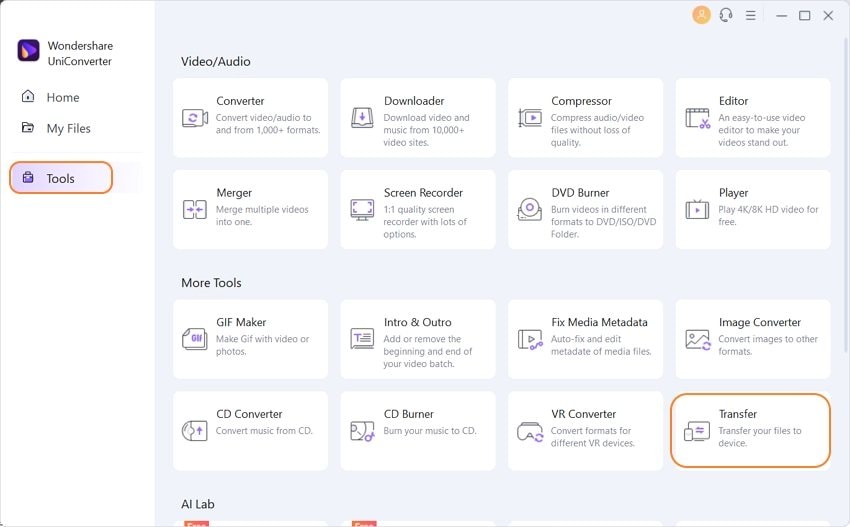
Etapa 2. O programa mostrará o nome do dispositivo assim que ele for detectado. Depois, adicione a animação criada clicando no sinal + ou no ícone Adicionar Arquivos. Aqui é possível adicionar vários arquivos.
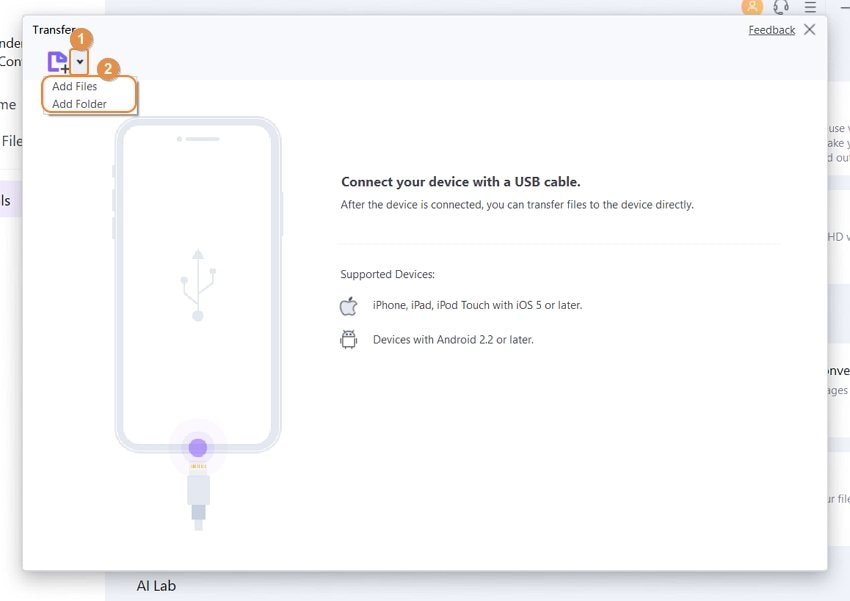
Etapa 3. Para transferir um arquivo de cada vez, clique no botão Transferir, junto ao arquivo. Para transferir todos os arquivos de uma vez, clique no botão Transferir Tudo, no canto inferior direito.
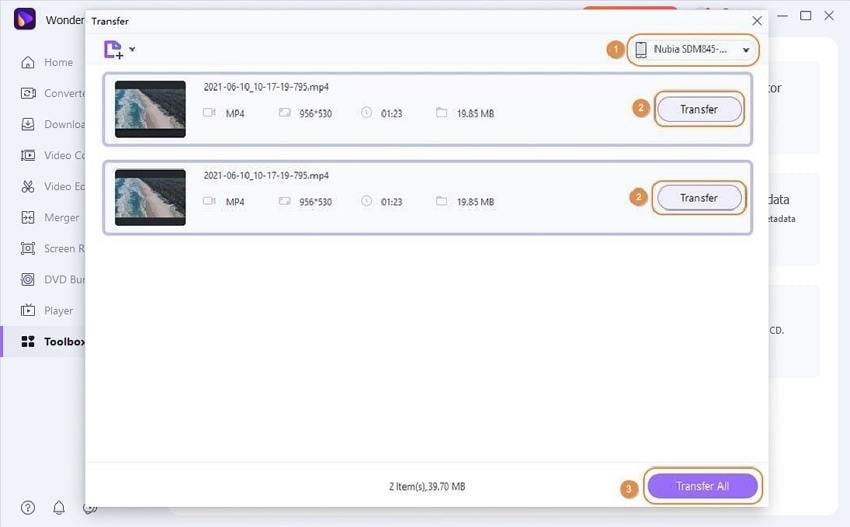
Método 2 - Outros softwares
Se você está usando aplicativos de terceiros para criar os arquivos animados, o processo para os adicionar ao WhatsApp é o seguinte:
- Peça a um amigo para lhe enviar algum adesivo que ainda não esteja em sua biblioteca do WhatsApp.
- Em seguida, você precisa substituir este novo adesivo com o que acabou de criar. Para fazer isso, acesse o gerenciador de arquivos do telefone > Armazenamento interno > Mídia do WhatsApp > Adesivos do WhatsApp > Ordenar arquivos em data descendente, o que colocará os adesivos mais recentes na parte superior.
- Quando os adesivos aparecerem na lista, selecione e mantenha pressionado o adesivo que foi enviado recentemente pelo seu amigo. Em seguida, selecione a opção de renomear e copie o nome inteiro do arquivo.
- Volte para o computador, encontre o arquivo animado que você criou e altere o nome dele para o nome que copiou na última etapa.
- Copie o adesivo personalizado e vá em Mídia do WhatsApp > Adesivos do WhatsApp > Cole o adesivo copiado.
- Finalmente, feche o aplicativo do WhatsApp e limpe a cache. Agora, ao abrir o aplicativo, você verá que o adesivo compartilhado pelo seu amigo agora foi substituído pelo adesivo personalizado que você criou.
- Agora você pode salvar o adesivo na biblioteca para usar no futuro.
Observação: As instruções acima são para dispositivos Android.
Resumo:
Então, se você está procurando maneiras de criar seus próprios adesivos do WhatsApp, use os métodos listados acima. Criar adesivos interessantes para o seu WhatsApp é divertido e simples usando o Wondershare UniConverter. Além disso, o software também permite editar e transferir os adesivos para o seu smartphone.
 Converta em lote MP4 para MOV, MKV, M4V, FLV e vice-versa facilmente sem perda de qualidade.
Converta em lote MP4 para MOV, MKV, M4V, FLV e vice-versa facilmente sem perda de qualidade. 

Santo
staff Editor